1. 概览
在本实验中,您将学习如何为图片库构建基于提示的生成流水线。
您将完成以下步骤:
- 1️⃣ 从归档图片开始
- 2️⃣ 提取角色以创建全新的参考图片
- 3️⃣ 仅使用提示和新素材资源生成一系列插图
以下是您将取得的成就摘要:
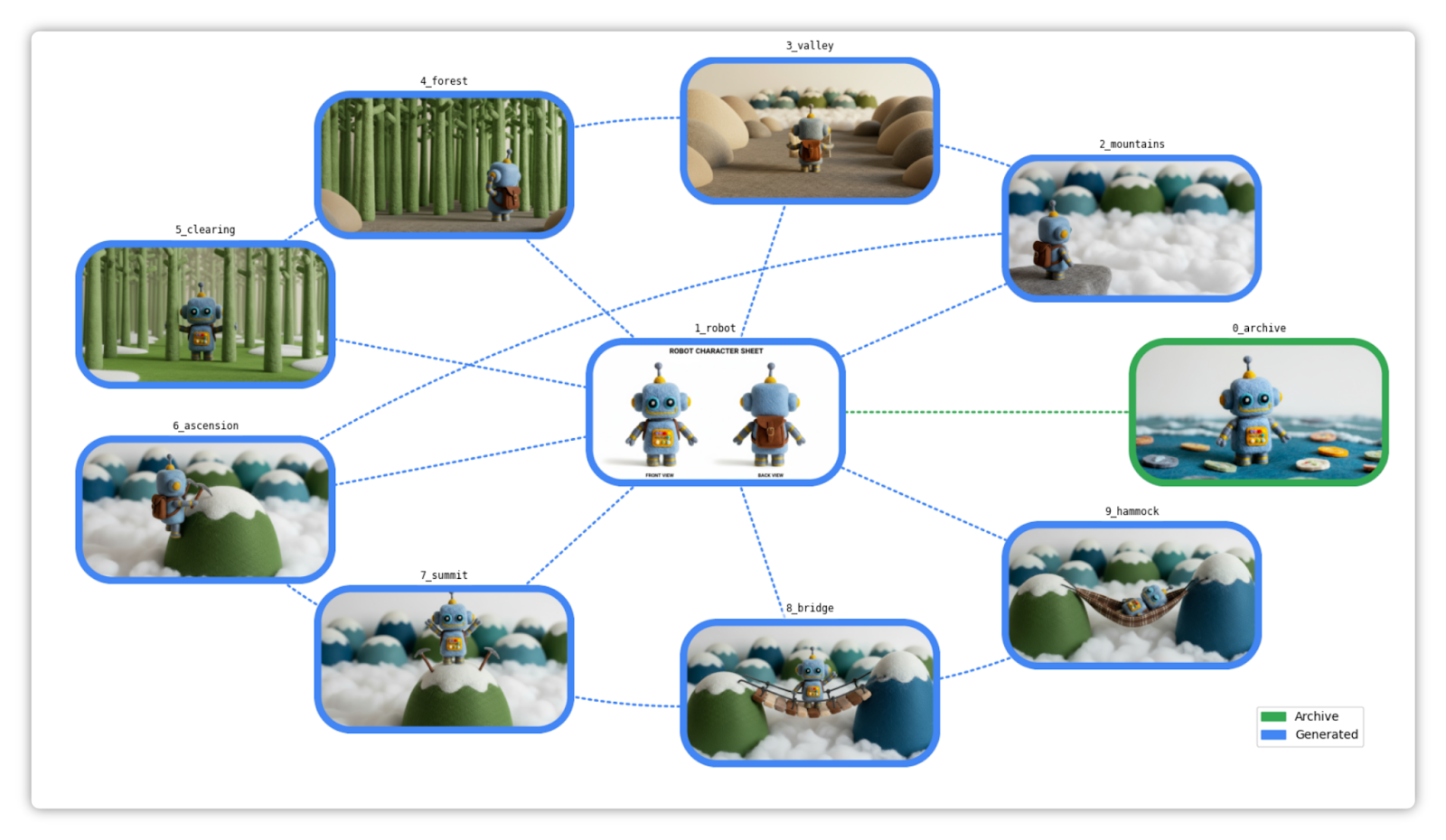
学习内容
- 如何根据图片和提示生成风格一致的新图片
- 如何创建角色表
- 如何使用描述性提示或命令性提示
- 如何从 Gemini 的空间理解能力中获益
- 如何构建资产图
所需条件
- 熟悉如何在笔记本(在 Colab 或任何其他 Jupyter 环境中)中运行 Python
- 启用了结算功能的 Google Cloud 项目 (Vertex AI) 或 Gemini API 密钥 (Google AI Studio)
ℹ️ 在 Google Cloud 上运行此实验的总费用不到 1 美元。
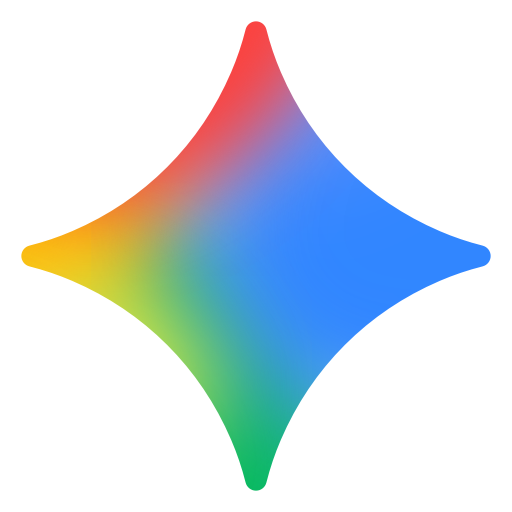
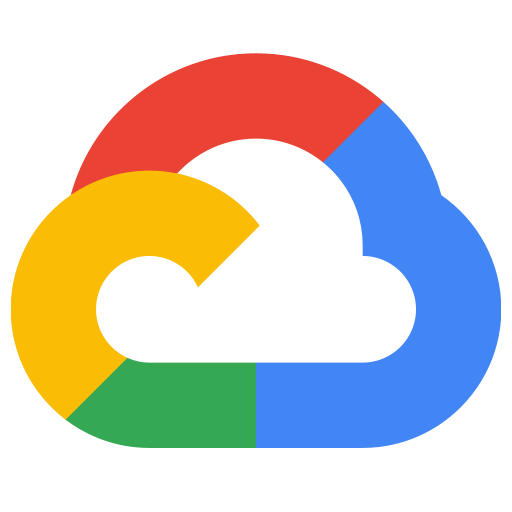
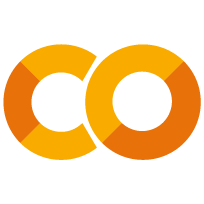
我们开始吧...
2. 准备工作
如需使用 Gemini API,您有以下两种主要选择:
- 通过 Google Cloud 项目使用 Vertex AI
- 通过 Google AI Studio 使用 Gemini API 密钥
🛠️ 选项 1 - 通过 Vertex AI 使用 Gemini API
要求:
- Google Cloud 项目
- 必须为此项目启用 Vertex AI API
🛠️ 选项 2 - 通过 Google AI Studio 使用 Gemini API
要求:
- Gemini API 密钥
3. 运行笔记本
选择您偏好的工具来打开笔记本:
🧰 工具 A - 在 Colab 中打开笔记本
🧰 工具 B - 在 Colab Enterprise 或 Vertex AI Workbench 中打开笔记本
💡 如果您已配置包含 Colab Enterprise 或 Vertex AI Workbench 实例的 Google Cloud 项目,则可能更适合使用此方法。
🧰 工具 C - 从 GitHub 获取笔记本并在您自己的环境中运行
⚠️ 您需要从 GitHub 获取笔记本(或克隆代码库),然后在自己的 Jupyter 环境中运行它。
🗺️ 笔记本目录
为方便浏览,请务必展开并使用目录。示例:
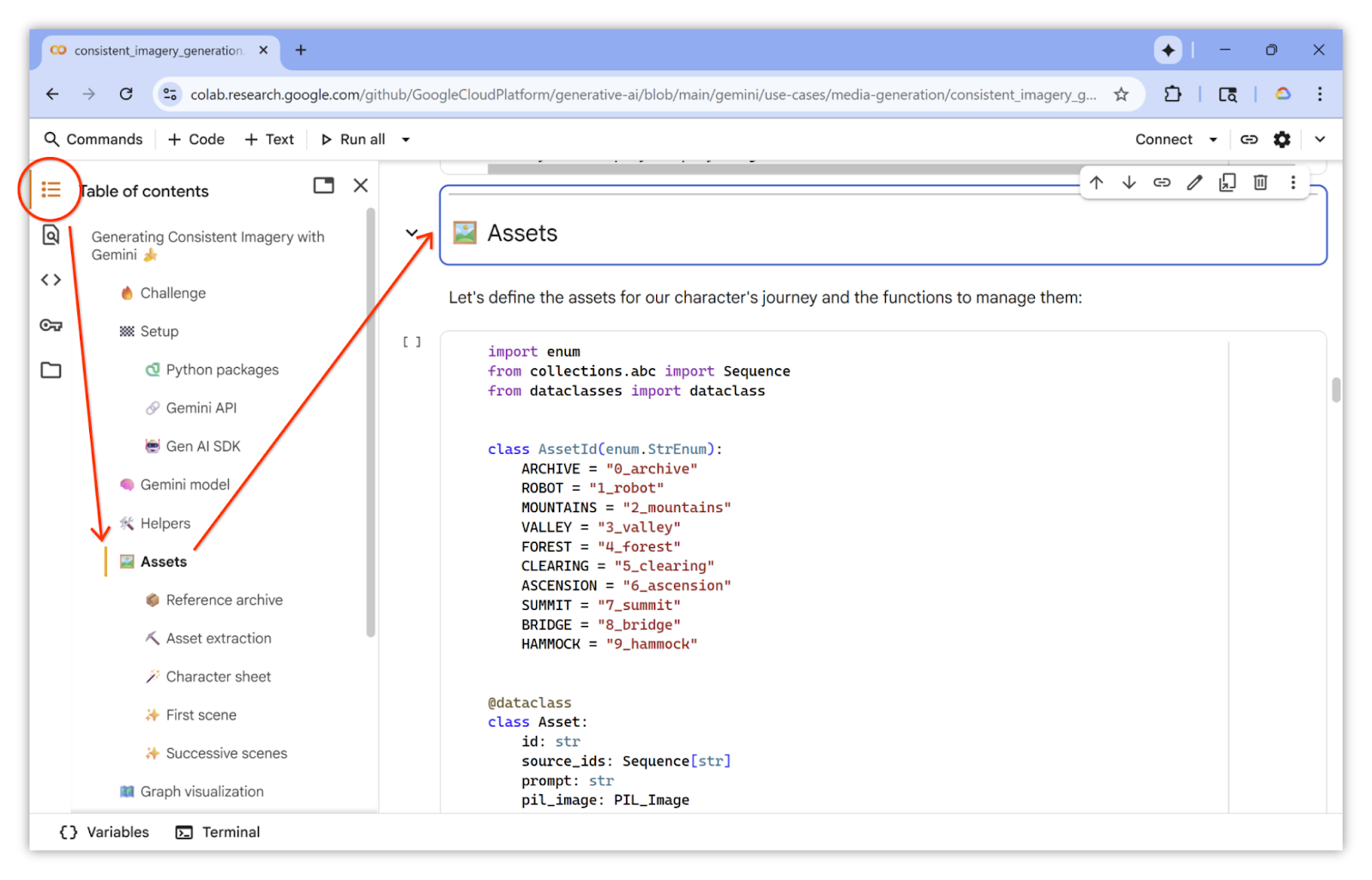
🏁 运行笔记本
您已准备就绪。您现在可以按照笔记本中的步骤运行代码了。祝您玩得开心!
4. 恭喜!

恭喜您完成此 Codelab!
了解详情
- 如需查看更多实用示例,请参阅 Nano Banana 食谱笔记本。
- 您可以在 Vertex AI 提示库中探索更多使用场景。
- 请关注 Vertex AI 版本说明,及时了解最新动态。

